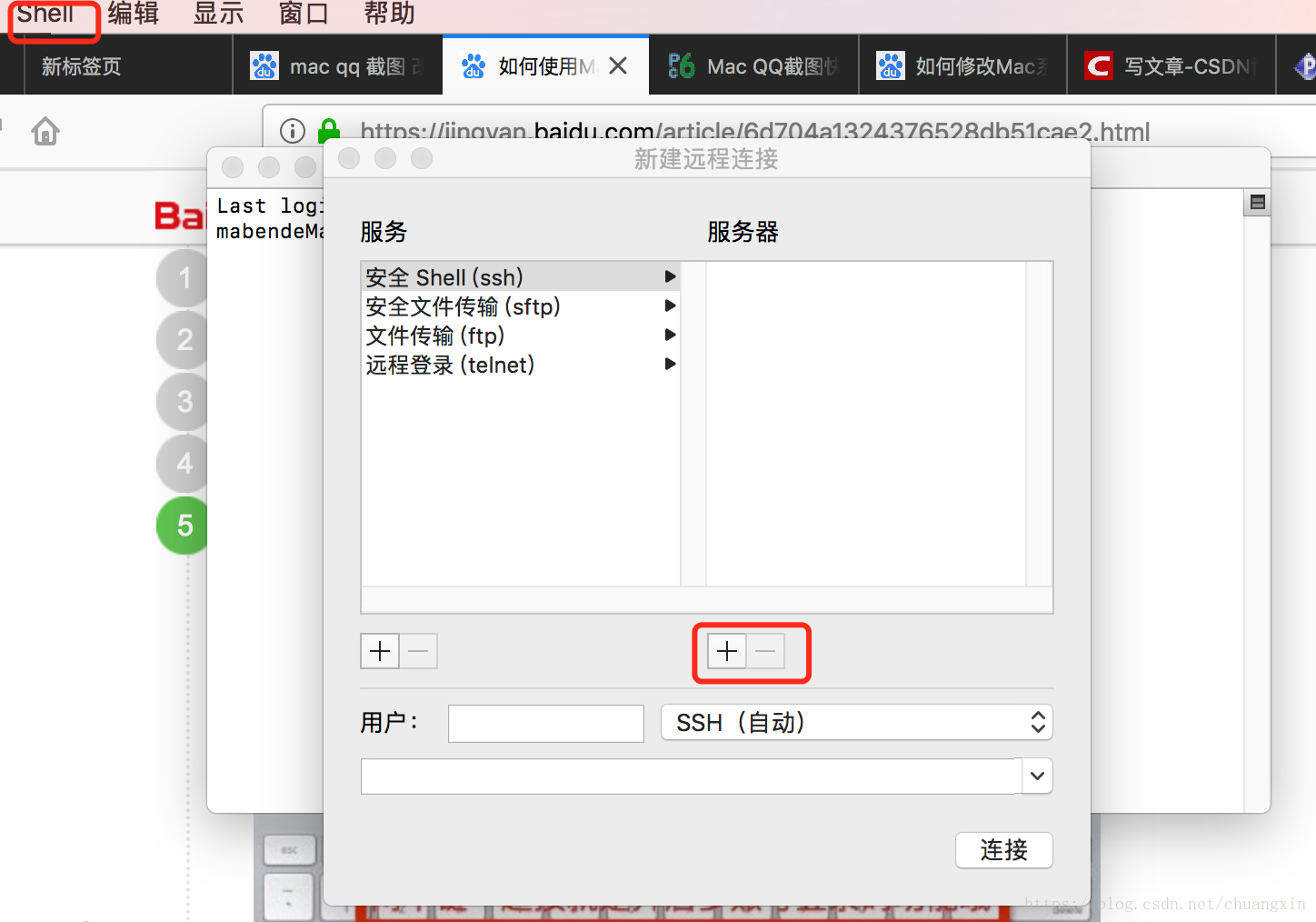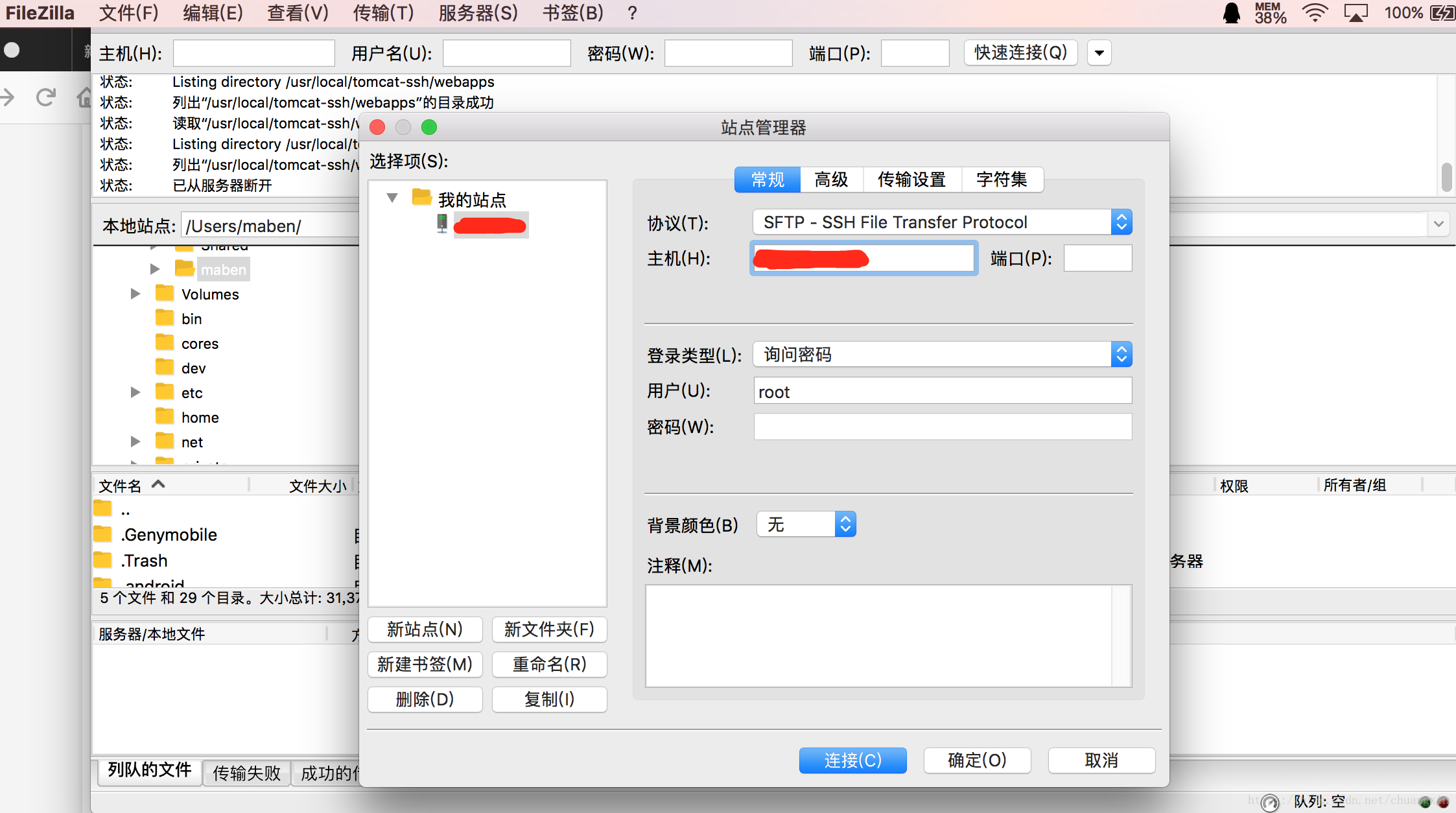Mac下使用自帶終端SSH功能
https://blog.csdn.net/u010004317/article/details/78162388
1. 建立遠端連線
1.1 開啟終端,建立遠端連線
1.2 加入新的遠端連線
1.3 輸入正確的IP,然後輸入密碼即可連線
———這是一條優雅的分割線—————
注意:可能有人好奇我的IP怎麼是字串的,是因為我在ssh的配置檔案中做了對映配置,具體如下
2. 連線設定別名
使用vi命令編輯一下~/.ssh/config這個檔案(如果目錄下沒有這個檔案,可以新建一個),接著按下面格式新增內容:
host server_b_101.101.101.101
hostname 101.101.101.101
user root
# 如果有多臺伺服器只需要把這些重新複製一遍即可,然後修改地址資訊
另外,如果想檢視當前有哪些配置了別名的伺服器,可以使用命令cat ~/.ssh/config | grep “Host”來檢視
參考網址:http://blog.csdn.net/ljfrocky/article/details/46280455
---------------------
作者:大話Code_Life
來源:CSDN
原文:https://blog.csdn.net/u010004317/article/details/78162388?utm_source=copy
版權宣告:本文為博主原創文章,轉載請附上博文連結!
---------------------------------------------------------------------------------------------------------------
https://blog.csdn.net/chuangxin/article/details/80839322?utm_source=blogxgwz2
最近踏入了Mac的坑,各種不適應,linux伺服器上有個java web專案幾個class需要釋出,想找個類似windows下f-secure ssh套件,即可以進行命令操作,又可以進行檔案操作。很遺憾,沒找到合適的,哪位大俠有合適的求推薦。但是活得幹,程式要釋出呀,怎麼辦?那就利用mac自帶的ssh、scp和sftp客戶端來實現伺服器遠端操作和檔案上傳吧,雖然low了點,但是簡介高效,同時找了一個好用的ftp客戶端Filezilla,希望對大家有幫助。
一、SSH遠端連線伺服器
1、ssh遠端連線伺服器
輸入ssh 使用者@ip,根據提示輸入登入密碼,如下所示。
ssh [email protected]伺服器
[email protected]伺服器's password:
Last login: Thu Jun 28 10:13:49 2018 from 客戶端IP
Welcome to aliyun Elastic Compute Service!
[[email protected] ~]#
成功連線後,我們就可以進行命令操作了,如:
/usr/local/tomcat/bin/shutdown.sh tomcat停止
/usr/local/tomcat/bin/startup.sh tomcat啟動
2、關閉遠端連線,返回本地命令操作,輸入指令:exit
[[email protected] ~]# exit
logout
Connection to 伺服器 closed.
3、儲存伺服器地址,方便以後快速連線
shell->新建遠端連線,增加伺服器,輸入伺服器ip地址,使用者名稱,點選連線即可,如下圖所示
二、利用scp客戶端進行檔案(夾)上傳、下載
1、上傳檔案,scp 本地檔案路徑 使用者名稱@伺服器ip:目標路徑
mabendeMacBook-Pro:~ maben$ scp ly-facturer.war [email protected]伺服器:/usr/local/marcus
[email protected]伺服器's password:
Permission denied, please try again.
[email protected]伺服器's password:
ly-facturer.war 100% 4828 36.4KB/s 00:00
mabendeMacBook-Pro:~ maben$
如上所示,將本地當前目錄的ly-facturer.war上傳到伺服器usr/local/marcus目錄下。
2、上傳資料夾,scp -r 本地資料夾路徑 使用者名稱@伺服器ip:目標路徑
mabendeMacBook-Pro:~ maben$ scp -r htdocs [email protected]伺服器:/usr/local/marcus
[email protected]伺服器's password:
.DS_Store 100% 6148 546.9KB/s 00:00
ly-facturer.war 100% 4828 234.6KB/s 00:00
ly-facturer2.war 100% 4828 372.1KB/s 00:00
mabendeMacBook-Pro:~ maben$
如上所示,將本地htdocs目錄上傳到伺服器usr/local/marcus下。
3、scp下載檔案,scp 使用者名稱@伺服器ip:檔案路徑 本地檔案路徑
mabendeMacBook-Pro:Downloads maben$ scp [email protected]伺服器:/usr/local/marcus/ly-facturer.war /Users/maben/Downloads/
[email protected]伺服器's password:
ly-facturer.war 100% 4828 194.3KB/s 00:00
mabendeMacBook-Pro:Downloads maben$
如上所示,將伺服器/usr/local/marcus/ly-facturer.war下載到本地Downloads目錄下。
4、scp下載資料夾,scp -r 使用者名稱@伺服器ip:資料夾路徑 本地資料夾路徑
mabendeMacBook-Pro:Downloads maben$ scp -r [email protected]伺服器:/usr/local/marcus/htdocs /Users/maben/Downloads/
[email protected]伺服器's password:
.DS_Store 100% 6148 1.0MB/s 00:00
ly-facturer.war 100% 4828 376.0KB/s 00:00
ly-facturer2.war 100% 4828 309.5KB/s 00:00
mabendeMacBook-Pro:Downloads maben$
如上所示,將伺服器/usr/local/marcus/htdocs目錄下載到本地Downloads目錄下。
三、利用SFTP進行檔案上傳、下載
scp有個弊端,每次執行指令需要輸入伺服器登陸密碼重新連線伺服器,頻繁的檔案操作就略顯麻煩啦!幸運的是Mac自帶還有另外一個檔案上傳、下載客戶端SFTP,只要成功連線,後續就可以get、put進行檔案下載、上傳啦!
1、開啟終端應用,輸入 sftp 使用者@伺服器IP
mabendeMacBook-Pro:Downloads maben$ sftp [email protected]伺服器
[email protected]伺服器's password:
Connected to 伺服器.
sftp>
2、檔案(夾)上傳、下載
1)檔案上傳,put 檔案路徑
sftp> cd /usr/local/marcus
sftp> pwd
Remote working directory: /usr/local/marcus
sftp> lpwd
Local working directory: /Users/maben/Downloads
sftp> put ly-facturer.war
Uploading ly-facturer.war to /usr/local/marcus/ly-facturer.war
ly-facturer.war 100% 4828 86.8KB/s 00:00
sftp> ls
ly-facturer.war redis-3.0.6 redis-3.0.6.tar.gz tomcat.keystore
sftp>
其它指令說明:
cd <dir>, 將伺服器的當前目錄更改為<dir>;
pwd, 檢視伺服器當前目錄
lpwd,檢視本地當前目錄
ls,列舉伺服器當前目錄下的檔案列表
2)檔案下載,get 檔案
sftp> get ly-facturer.war ly-facturer2.war
Fetching /usr/local/marcus/ly-facturer.war to ly-facturer2.war
/usr/local/marcus/ly-facturer.war 100% 4828 155.8KB/s 00:00
sftp> lls
NavicatPremium1118.dmg ly-facturer.war navicat12027pre
htdocs ly-facturer2.war
sftp>
其它指令說明:
lls: 列舉本地當前目錄檔案列表,ly-facturer2.war就是剛下載下來的檔案。
3)上傳資料夾,put -r 資料夾/.
sftp> mkdir htdocs
sftp> put -r htdocs/. htdocs
sftp> cd htdocs
sftp> ls
ly-facturer.war ly-facturer2.war
其它指令說明:
mkdir <dir>, 伺服器上當前目錄下,新建目錄<dir>
4)下載資料夾,get -r 資料夾/
sftp> get -r htdocs/ htdocs2
Fetching /usr/local/marcus/htdocs/ to htdocs2
Retrieving /usr/local/marcus/htdocs
/usr/local/marcus/htdocs/.DS_Store 100% 6148 237.3KB/s 00:00
/usr/local/marcus/htdocs/ly-facturer.war 100% 4828 220.5KB/s 00:00
/usr/local/marcus/htdocs/ly-facturer2.war 100% 4828 211.3KB/s 00:00
sftp> quit
mabendeMacBook-Pro:Downloads maben$
如上所示,將伺服器上htdocs目錄下載到當前目錄的htdocs2目錄下。
其它指令:
quit 退出sftp
四、利用Filezilla進行檔案上傳、下載
一個免費好用的ftp工具,大家去網上下載安裝包吧!
方便管理,新建了一個站點,如果通過ssh協議連線的話,請選擇ssh,埠號一般是:22,輸入主機ip地址
連線成功後,就傻瓜示檔案拖動即可!
---------------------
作者:老馬歷寫記
來源:CSDN
原文:https://blog.csdn.net/chuangxin/article/details/80839322?utm_source=copy
版權宣告:本文為博主原創文章,轉載請附上博文連結!